Désormais, lorsque vous ajoutez une entité interne en tant que prestataire sur votre projet (co-traitant et/ou sous-traitant), vous pouvez tout gérer depuis ce même projet en utilisant les filtres. On vous dit tout juste ici.
🔓 Permissions requises
Super Admin
| Temps de lecture | 5 min |
| Temps de mise en place | 15 min |
| Nombre d'étapes |
4 |
Sommaire
I/ Ajoutez vos honoraires par entité
II/ Planning de production
III/ Avancement
IV/ Facturation et coûts
I/ Ajoutez vos honoraires par entité
Voici l'article pour créer une entité sur OOTI : Cliquez-ici.
Une fois l'entité créée, ajoutez -la à votre projet d'honoraires en cliquant sur Gérer les entreprises > + entreprise. Sélectionnez l'entité que vous souhaitez puis sauvegardez.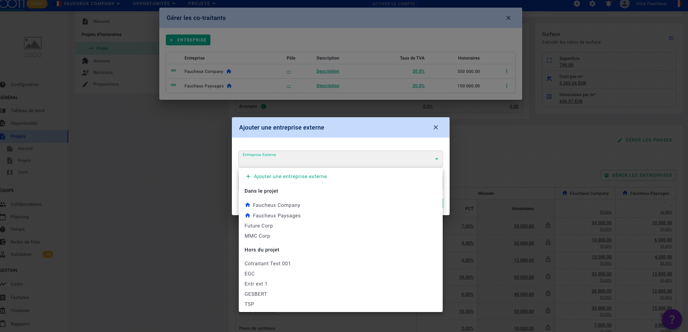
L'entité apparaît désormais dans vos honoraires. Vous pouvez les répartir entre vos différentes entités/entreprises actives sur le projet.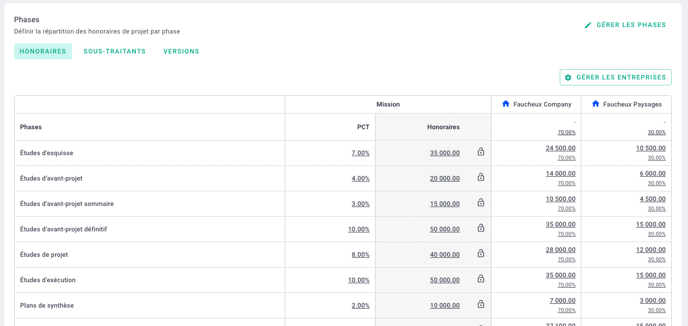
II/ Planning de production
Depuis votre planning projet, vous pouvez voir la planification des phases de vos différentes entités. Par défaut les phases sont synchronisées, mais si votre entité interne a un rythme ou une échéance différente, allez sur les filtres puis choisissez votre entité. Vous verrez un planning bleu sur fond gris. La partie grise correspond au planning projet (directif) et les phases bleues sont celles de l'entité co ou sous-traitante. Libre à vous de modifier les dates des phases.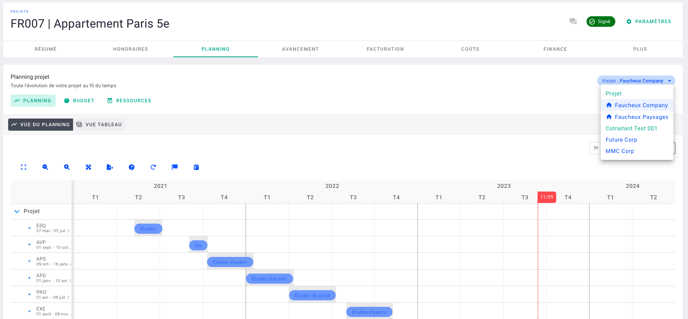
III/ Avancement
L'avancement fonctionne de la même manière que le planning de production. L'avancement des phases des différentes entités est synchronisé. Vous pouvez sélectionner l'entité depuis le bouton bleu : vision. 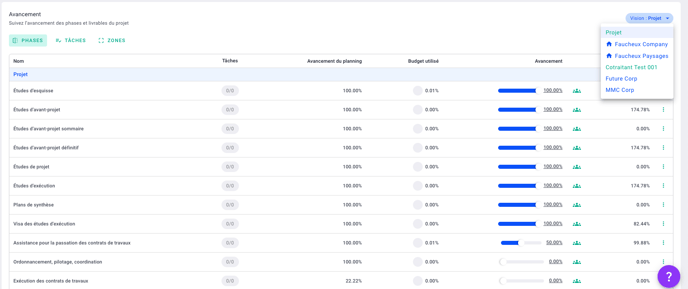
Vous pouvez également désynchroniser l'avancement afin de saisir un avancement distinct pour chaque entité. Pour cela, vous pouvez cliquer sur les 3 petits bonhommes verts à droite du pourcentage d'avancement de la phase.
Vous pouvez également aller sur une entité > sélectionner toutes les phases > cliquer sur actions pour désynchroniser toutes les phases de l'entité en un clic. 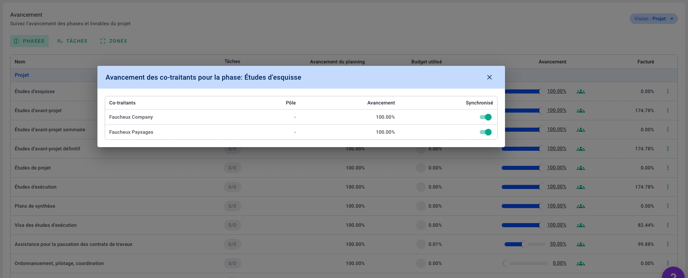
IV/ Facturation et coûts
L'ensemble des fonctionnalités liées à l'intragroupe ont été rassemblées sur un seul et même projet. Pour choisir depuis quelle entité vous souhaitez éditer la facture, vous devez donc utiliser un sélecteur. Dans l'onglet Facturation > cliquez sur + Facture > sélectionnez la bonne entité dans le champ "équipes".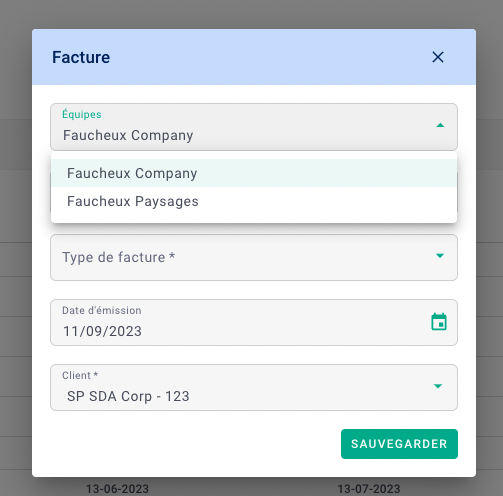
Lorsque vous saisissez une facture du sous-traitant interne (B) vers une autre entité interne (A), cela génère automatiquement une facture de coût chez A. Il faudra simplement passer la facture en validée.
Ça y est, vous savez comment configurer l'intragroupe pour vos projets ! 🎉
